在安装Windows 11系统时,可能会遇到各种问题,其中之一就是安装过程卡住,这种情况可能是由于多种原因引起的,包括硬件不兼容、驱动程序问题、ISO文件损坏等,以下是一些解决Windows 11安装卡住的方法:

检查硬件兼容性
1、TPM 2.0:确保你的计算机支持并启用了TPM 2.0(可信平台模块),这是Windows 11的一项安全要求。
2、CPU支持:Windows 11需要支持的64位双核CPU或更高版本。
3、内存和存储空间:至少需要4GB的RAM和64GB的存储空间。
使用USB驱动器安装
1、创建可启动的USB驱动器:使用Rufus或其他工具创建一个可启动的Windows 11 USB驱动器。
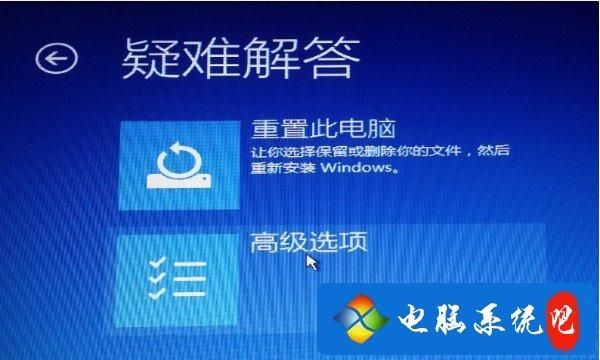
2、BIOS设置:进入BIOS设置,将USB驱动器设置为首选启动设备。
3、启动安装程序:重启计算机并从USB驱动器启动,开始安装过程。
更新BIOS/UEFI
1、访问制造商网站:前往主板或计算机制造商的官方网站。
2、查找最新BIOS/UEFI:下载最新的BIOS/UEFI更新。
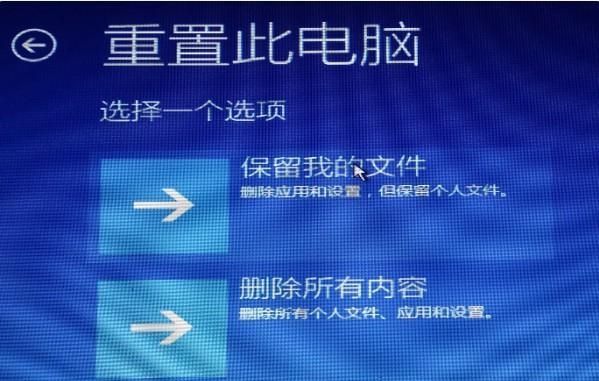
3、更新过程:按照说明进行更新,注意在更新过程中不要断电。
禁用安全启动和快速启动
1、进入BIOS设置:重启计算机并进入BIOS设置。
2、禁用安全启动:找到“Security”选项卡下的“Secure Boot”,将其设置为“Disabled”。
3、禁用快速启动:在Windows中,进入“控制面板” > “电源选项” > “选择电源按钮的功能” > “更改当前不可用的设置”,取消勾选“启用快速启动”。
使用不同的ISO文件
1、下载官方ISO文件:从微软官方网站下载Windows 11 ISO文件。
2、验证ISO文件:使用SHA1或其他哈希算法验证ISO文件的完整性。
3、重新创建USB驱动器:使用新的ISO文件重新创建可启动的USB驱动器。
尝试不同的安装方法
1、升级安装:如果可能,尝试通过Windows Update直接升级到Windows 11。
2、全新安装:格式化硬盘并进行全新安装,而不是升级安装。
联系技术支持
1、制造商支持:如果你使用的是品牌电脑,联系制造商的技术支持。
2、微软支持:访问微软的支持页面,寻求帮助。
考虑硬件问题
1、内存测试:使用MemTest86+等工具测试内存是否有问题。
2、硬盘检查:使用CrystalDiskInfo等工具检查硬盘健康状况。
等待一段时间
1、耐心等待:有时候安装过程可能需要比预期更长的时间。
2、避免中断:在安装过程中不要关闭计算机或断开电源。
查看错误信息
1、记录错误代码:如果安装过程中出现错误,记下错误代码。
2、搜索解决方案:使用搜索引擎查找该错误代码的具体解决方案。
如果在安装Windows 11时遇到卡住的问题,可以尝试上述方法来解决,如果问题依旧存在,可能需要更深入地检查硬件或寻求专业的技术支持,在处理这类问题时,耐心和细致是关键。









评论列表 (0)